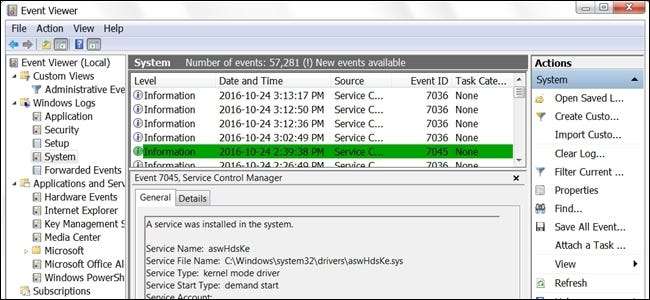
ऐसे समय हो सकते हैं जब आपको आश्चर्य होता है कि आपके ज्ञान के बिना या आपके कंप्यूटर के साथ कुछ किया जा रहा है, लेकिन क्या यह पता लगाने का एक आसान तरीका है कि आप जाते समय क्या हो रहा है? इसे ध्यान में रखते हुए, आज का सुपरयूजर Q & A पोस्ट एक पाठक को दिखाता है कि वह अपने कंप्यूटर की गतिविधि की निगरानी कैसे करे।
आज का प्रश्न और उत्तर सत्र सुपरयूज़र के सौजन्य से आता है - स्टैक एक्सचेंज का एक उपखंड, जो कि क्यू एंड ए वेब साइटों का एक समुदाय-संचालित समूह है।
प्रश्न
सुपरयूजर रीडर ePezhman जानना चाहता है कि आप कैसे पता लगाते हैं कि विंडोज एक विशेष समय में क्या कर रहा था:
विंडोज 7/8/10 के साथ, यह पता लगाने का एक तरीका है कि क्या कंप्यूटर एक विशेष या दिए गए समय पर चल रहा था? उदाहरण के लिए, क्या कंप्यूटर कल रात 10:00 बजे के आसपास चल रहा था या बंद हो गया था?
आपको यह कैसे पता चलेगा कि एक निश्चित समय में विंडोज क्या कर रहा था?
उत्तर
SuperUser योगदानकर्ता Monomeeth हमारे लिए जवाब है:
ऐसा करने के लिए आप विंडोज इवेंट व्यूअर का उपयोग कर सकते हैं। विंडोज 7 में इवेंट व्यूअर शुरू करने के लिए:
- स्टार्ट बटन पर क्लिक करें
- कंट्रोल पैनल पर क्लिक करें
- सिस्टम और सुरक्षा (या रखरखाव) पर क्लिक करें
- एडमिनिस्ट्रेटिव टूल्स पर क्लिक करें
- ईवेंट व्यूअर पर डबल-क्लिक करें
विंडोज 8 और 10 में, आप इवेंट व्यूअर को खोल सकते हैं विंडोज की + सी + बी कुंजीपटल संक्षिप्त रीति। आप इसे रन डायल के माध्यम से भी खोल सकते हैं विंडोज की + आर कीबोर्ड शॉर्टकट, टाइपिंग eventvwr , फिर ओके पर क्लिक करें।
इवेंट व्यूअर को खोलने के बाद, इन चरणों का पालन करें:
1. बाएँ फलक में Windows लॉग्स> सिस्टम पर जाएँ
2. दाहिने फलक में आपको उन घटनाओं की एक सूची दिखाई देगी जो विंडोज के चलने के दौरान हुई थीं
3. इवेंट आईडी कॉलम द्वारा डेटा को सॉर्ट करने के लिए इवेंट आईडी लेबल पर क्लिक करें
4. यह संभव है कि आपका ईवेंट लॉग बेहद लंबा होगा, इसलिए आपको एक फ़िल्टर बनाने की आवश्यकता होगी
5. दाहिने हाथ की ओर से क्रिया फलक से, "फ़िल्टर वर्तमान लॉग" पर क्लिक करें
6. प्रकार 6005 , 6006 अनबेल्ड फ़ील्ड में (नीचे स्क्रीनशॉट देखें):
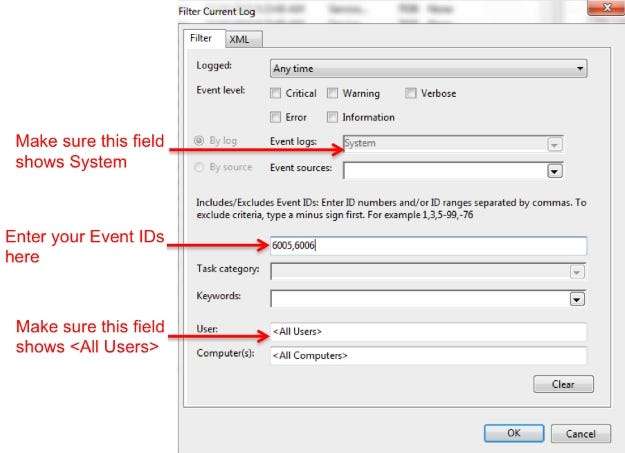
7. ओके पर क्लिक करें
कृपया ध्यान दें कि फ़िल्टर्ड लॉग दिखाने के लिए इवेंट व्यूअर को कुछ क्षण लग सकते हैं।
संक्षेप में
- इवेंट आईडी 6005 का अर्थ है "इवेंट लॉग सेवा शुरू की गई थी" (यानी स्टार्ट अप टाइम)।
- इवेंट ID 6006 का अर्थ है "इवेंट लॉग सेवा बंद कर दी गई थी" (यानी शट डाउन टाइम)।
- यदि आप चाहें, तो आप अपने फ़िल्टर में इवेंट आईडी 6013 भी जोड़ सकते हैं। यह बूटिंग के बाद सिस्टम के अपटाइम को प्रदर्शित करता है।
अंत में, यदि यह कुछ ऐसा है जिसे आप नियमित रूप से जांचना चाहते हैं, तो आप इस फ़िल्टर किए गए लॉग को दिखाने के लिए एक कस्टम दृश्य बना सकते हैं। कस्टम दृश्य विंडोज इवेंट व्यूअर के बाएँ फलक के शीर्ष पर स्थित हैं। इसे वहां जोड़कर, जब भी आप लॉग देखना चाहें, आप इसे चुनना चुन सकते हैं।
स्पष्टीकरण में कुछ जोड़ना है? टिप्पणियों में विचार व्यक्त करो। अन्य टेक-सेवी स्टैक एक्सचेंज उपयोगकर्ताओं से अधिक जवाब पढ़ना चाहते हैं? पूरी चर्चा धागा यहाँ देखें .






